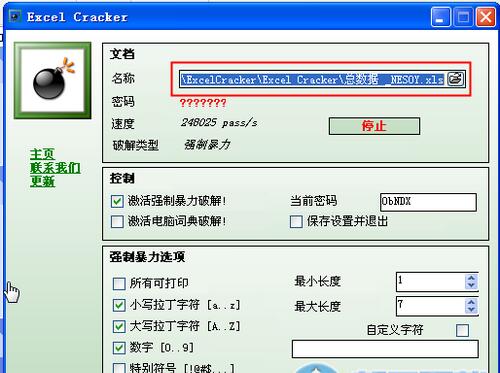图片管理工具下载 Picture Organizer(图片管理软件) v8.0 官方版
Photo Organizer是一款照片管理软件,软件可以扫描全盘的照片,然后知识兔你可以按照照片的不同进行分类,分类完成后,知识兔还能对其重命名,如果知识兔有重复的图片,知识兔也可以一键删除,如果知识兔不需要了还能一键还原成原来的样子,非常适合照片多的用户使用,知识兔还能帮助您清理一下。
功能介绍
1、简化您的照片集
在单一位置优化和整合照片库
照片管理器扫描您的计算机上分散在您的系统上的图像文件,并根据其元数据在指定的位置或文件夹中进行组织。您可以根据月份,拍摄日期,相机型号等创建子文件夹来分割图像。此外,您甚至可以轻松删除重复的照片。
2、批量重命名图像
重命名多个图像以轻松管理它们
重命名图像文件使它们更易于管理,更容易找到。照片管理器允许您根据拍摄日期,照相机模型等在组织时更改多张照片的名称,并将其排列在不同的子文件夹中。
3、删除重复的照片
删除重复并恢复硬盘空间
这个应用程序不仅将您的图像整齐地整理到子文件夹中,还可以确保您的照片库中没有冗余。当您的照片被组织时,重复的图像会自动删除,知识兔从而使您的照片收藏更加有条理和流线。此外,您可以在此过程中恢复大量宝贵的硬盘空间。
4、轻松快捷
查找照片没有任何麻烦
照片管理器使您非常容易和快速地找到一个特定的图像没有太多的麻烦。它根据EXIF信息组织照片,可根据名称,拍摄日期,修改日期等多个标准来查找图像。
5、随时恢复更改
撤消所有更改并将图像移动到原始位置
如果知识兔您对Photo Organizer所做的更改不满意并想要撤消它们,只需使用“还原”选项并将所有图像发回原始位置。这也将删除文件名和其他相关元数据到其原始状态的任何更改以及恢复重复。
使用方法
您可以使用Picture Organizer选择,编辑,打印,组织,发送照片和创建幻灯片。
第一个选项卡显示使用上面的“打开”按钮打开的所有文件夹的“文件选择”。
通过单击“组织”选项卡上的“新建”按钮来创建相册,音乐和视频列表,然后知识兔选择“媒体”选项作为相册,音乐列表,视频列表等。
“照片编辑器”分享所有基本的编辑功能以及绘图和添加文本。
幻灯片选项卡创建并播放2D和3D幻灯片。
单击新建幻灯片按钮以创建幻灯片,单击左侧的新建幻灯片,然后知识兔单击打开按钮以选择用于幻灯片的照片和音乐文件。
“分发”选项卡使您可以对多张图片执行一些基本的编辑功能,或者创建“图片”的HTML页面。
多媒体文件将播放音乐,
选定的声音和视频文件或在播放列表中。通过云/电子邮件选项卡,您可以通过电子邮件发送照片或相册,与3个Cloud Services共享照片以及向在PC,Mahintosh,iOS或Android上运行的局域网上的其他用户发送照片,相册和幻灯片显示。与Photo Snap,Photo Show,Photo Show Pro和File Viewer共享。
ThumbNail选项卡是Picture Organizer上的第一个选项卡,并显示任何文件夹,相册或幻灯片放映的照片。
单击打开按钮以选择一个文件夹以显示照片。您也可以在下面选择一个过滤器。
您可以从相册或幻灯片列表中选择,知识兔以从窗口底部附近的列表中显示。
单击照片周围的区域将在“编辑”选项卡上显示该照片,使您可以编辑照片。
编辑窗口可让您对照片进行许多更改。
所有常用的编辑功能(如调整大小,旋转,对比度,亮度)均可用。
您还可以在照片中添加线条,矩形,圆形和椭圆形。任何颜色或大小的字体,箭头和其他功能的单词。
一张照片可以合并到另一张照片上。通过单击“打开”按钮加载照片。
您在左上方显示了许多编辑功能。您可以从上面的选项卡选项中选择以添加工程图等。
您可以通过单击工具栏上的按钮来打印或发送显示的照片。相机按钮将帮助您从相机下载照片。Internet按钮将允许您选择在线照片。
“组织”选项卡可帮助您轻松创建相册和播放列表,知识兔以组织照片,音乐和视频并进行播放。
您可以通过以下方式创建相册或列表:在窗口的紧贴侧单击相应的媒体,然后知识兔单击“新建”按钮。
单击“保存”按钮,然后知识兔单击列表上的新项目(“相册”),然后知识兔单击“打开”按钮将照片添加到相册中。
相同的技术适用于音乐和视频列表。您可以使用工具栏上的“打开”按钮一次选择多个文件。
单击列表或列表项,然后知识兔更改右侧的信息,知识兔可以更改列表或列表项的信息。
您可以通过单击右上角的“新建放映”按钮轻松地创建幻灯片。
单击新幻灯片显示名称,然后知识兔单击打开按钮,知识兔选择照片。您可以为幻灯片选择多个照片和音乐(MP3)文件。您可以将照片和音乐添加到当前节目中。
当“打开”按钮附近的字段中存在名称时,单击“保存”按钮。您可以选择背景颜色,对象和对象大小,过渡效果,旋转效果等。
知识兔双击在“幻灯片放映”选项卡上的图块上显示的照片,将带您进入“编辑”选项卡,您可以在其中选择该照片的效果。幻灯片放映标签上的幻灯片。
选择功能后,单击“保存”按钮会将照片的这些选择保存在幻灯片中。
如果知识兔正在运行幻灯片放映,则每张照片上的照片功能可能都在更改,但是您在视图选项卡上保存的将是在幻灯片放映选项卡上选择的照片。
幻灯片窗口显示创建的幻灯片列表,您可以选择编辑或运行这些列表。
单击添加按钮,将更多照片或音乐文件添加到选定的幻灯片中。
在下面的图块上单击o照片或音乐文件,然后知识兔单击删除按钮从幻灯片中删除。
知识兔双击照片以编辑幻灯片中该照片的功能或效果。
程序中包含快速提示和启动提示的完整帮助文本,知识兔以方便使用。
使用独立的电子邮件程序作为Navigator设置的,则以压缩的Zip文件发送和接收图片,知识兔以及每张图片的描述和注释
下载仅供下载体验和测试学习,不得商用和正当使用。